Az előzmények pontos megkeresése Mac rendszeren: Egyszerű használati útmutató
Mac használata esetén a böngészési rekordok, a keresési előzmények, a gyorsítótár fájlok stb. automatikusan mentésre kerülnek. Ha nem tisztítják meg időben, ezek az adatok felfedhetik a személyes adatok védelmét, vagy túl sok tárhelyet foglalhatnak el. Tegyük fel, hogy valaha is találkozott már hasonló problémával, és nem tudja hogyan törölheti az előzményeket a Mac rendszeren. Ebben az esetben ez a cikk részletes, gyakorlati lépéseket tartalmaz, amelyek segítségével könnyedén megtisztíthatja, miközben megvédi magánéletét, és hatékonyan üzemelteti Mac gépét.
OLDAL TARTALMA:
1. rész: Előzmények keresése Mac rendszeren
Mielőtt törli az előzményeket a Mac számítógépen, fontos tudnia, hogyan tekintheti meg és kezelheti azokat. A helyes megoldás kulcsfontosságú a magánélet védelme vagy a szükségtelen adatok megtisztítása érdekében. A Mac alapértelmezett böngészőjeként a következőkben részletesen ismertetjük, hogyan tekintheti meg az előzményeket a Safari segítségével:
Lépés 1. Kattintson, és indítsa el a Safarit a Mac számítógépen.
Lépés 2. A Safari menüsor tetején kattintson a ikonra Történelem opciót.
Lépés 3. választ Összes Történelem a legördülő menüből a legrészletesebb előzmények listájának megtekintéséhez, vagy válassza a lehetőséget Nemrég bezárt, amely megmutatja a legutóbb megtekintett oldalakat.
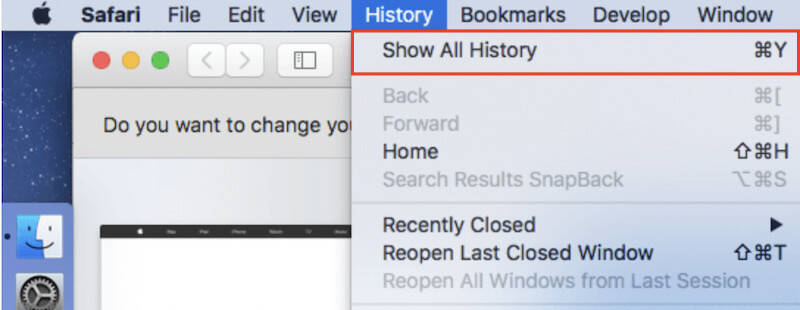
2. rész. Előzmények törlése Mac rendszeren egyenként
Miután megtalálta az előzményeket Mac számítógépén, fontos elsajátítania, hogyan törölheti az előzményeket Mac rendszeren. Ha nem tisztítják meg időben, ezek a rekordok túl sok tárhelyet foglalhatnak el, és személyes adatokat fedhetnek fel. Ezután megvizsgáljuk, hogyan törölheti előzményeit a legnépszerűbb böngészőkben, hogy a böngészési élmény zökkenőmentesen működjön.
Safari
Lépés 1. Nyissa meg a Safari böngészőt. A felső menüsorban kattintson a Történelem opció. Csúsztassa le az ujját, és válassza ki Előzmények törlése a legördülő menüből.
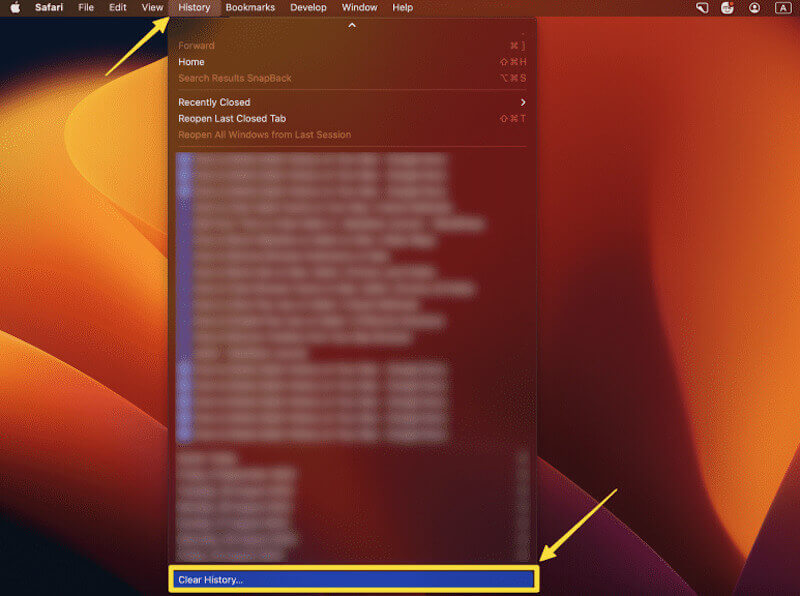
Lépés 2. Ezután megjelenik egy ablak a különböző időhorizontokhoz tartozó opciókkal, mint pl az utolsó óra, mavagy az egész történelem.
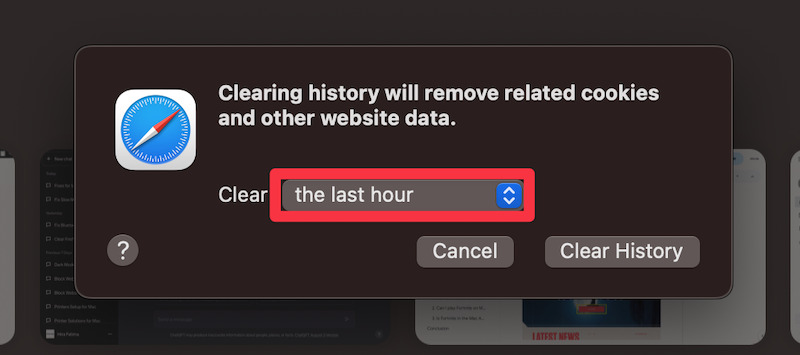
Lépés 3. A követelményeknek megfelelően ellenőrizze a törölni kívánt előzmények időtartományát, majd kattintson a gombra Előzmények törlése a kiválasztott előzmények törléséhez. Ha véletlenül töröl egy könyvjelzőt, visszaállíthatja a vonatkozó adatokat a Safari könyvjelzők visszaállítása.
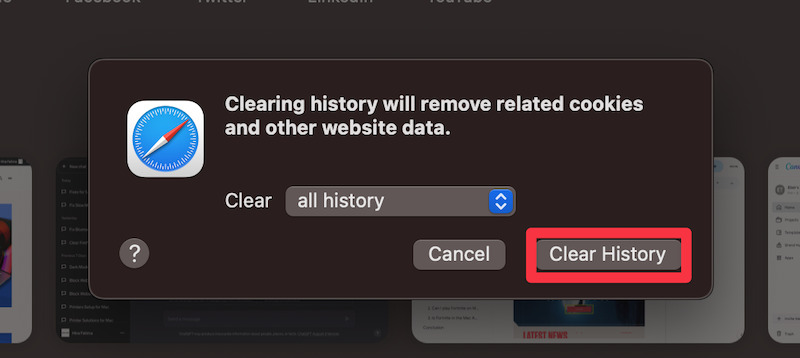
króm
Lépés 1. A Chrome kezdőlapján mozgassa az egeret a hárompontos gombot a jobb felső sarokban, és válassza ki További eszközök > Böngészés törlése Adatok a legördülő menüből.
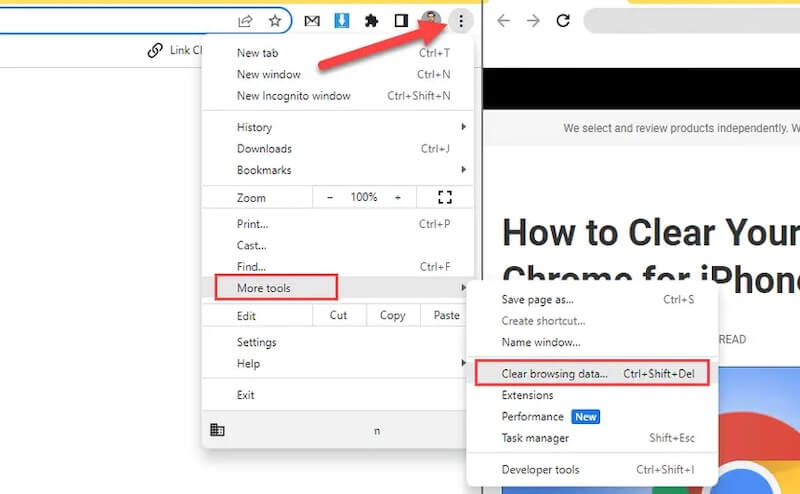
Lépés 2. Kattintson az Böngészési adatok törlése opciót a bal oldali új oldalon. Ezután válassza ki a törölni kívánt időtartományt, például az utolsó 24 órában, 7 napvagy Mindig. Jelölje be a Böngészési előzmények opciót; a többi gyorsítótárazott adat szükség esetén törölhető.
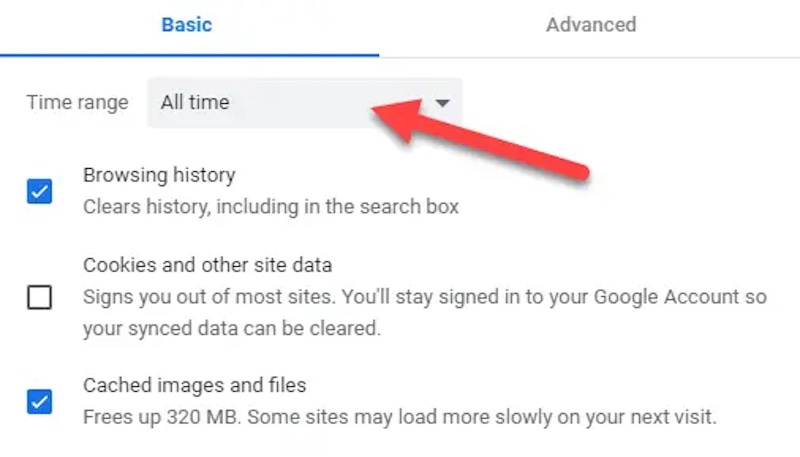
Lépés 3. Végül kattintson a gombra Adatok törlése a Chrome-ban kiválasztott összes előzmény törléséhez.
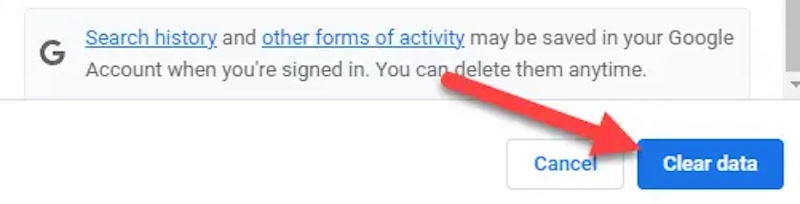
Firefox
Lépés 1. A Firefox megnyitása után válassza a lehetőséget Történelem a felső eszköztárban. Amikor megjelenik a legördülő menü, kattintson a gombra Előzmények törlése.
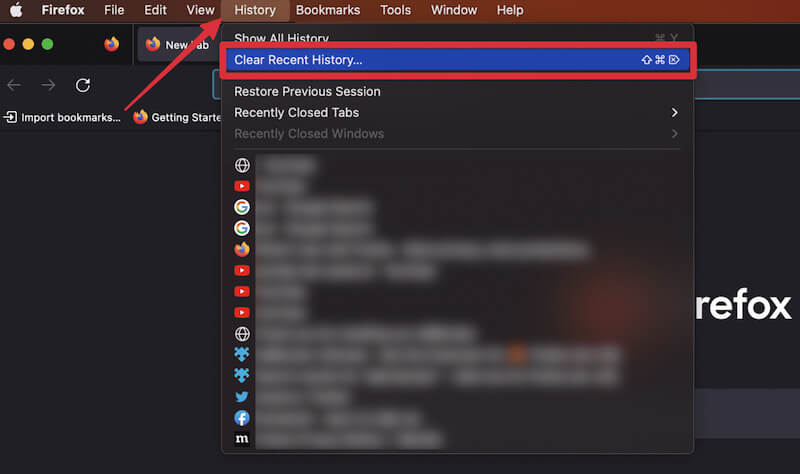
Lépés 2. A felugró ablakban kiválaszthatja az időtartományt és az adattípust, hogy törölje azokat az igényei szerint. Miután ellenőrizte az előzményeket, kattintson a gombra Törölje most gombot a jobb alsó sarokban az összes előzmény törléséhez.
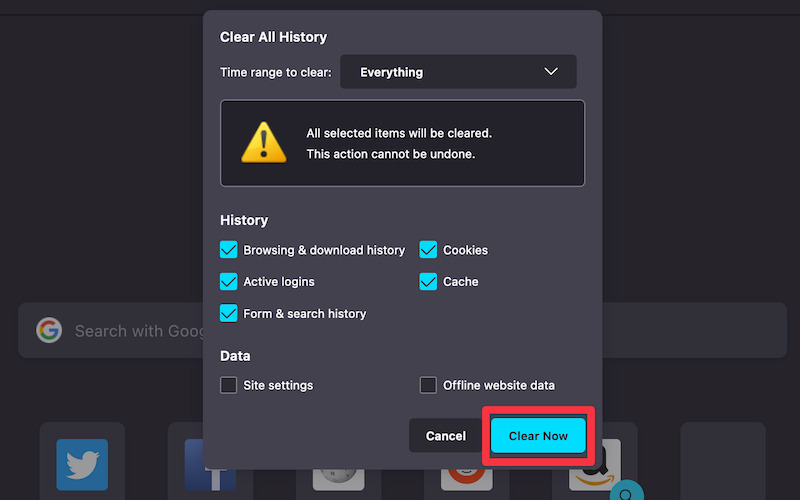
3. rész: Az előzmények törlése egyszerre Macen
Ha szeretné tudni, hogyan törölheti hatékonyabban az előzményeket Mac rendszeren, ahelyett, hogy csak egyenként törölné a böngészőt, akkor bölcs dolog, ha professzionális tisztítóeszközt választ. A sok eszköz között Apeaksoft Mac Cleaner egy hatékony szoftver, amely segít törölni az összes előzményt, beleértve a böngésző előzményeit, a rendszer gyorsítótárát, az alkalmazásadatokat stb., és ideális azoknak a felhasználóknak, akik gyorsan szeretnék megoldani a problémákat.
Egyszerre törölje az összes előzményt Macen
- Érzékeli és felülírja a Mac összes előzményét.
- Az egykattintásos tisztítási funkció lehetővé teszi az összes előzmény törlését bonyolult műveletek nélkül.
- Hatékonyan törölje az érzékeny adatokat az adatszivárgás megelőzése érdekében.
- Kompatibilis a legújabb Mac rendszerrel és alkalmazásverziókkal.
Biztonságos letöltés

Lépés 1. Először töltse le az Apeaksoft Mac Cleaner programot, és kövesse az utasításokat a telepítés befejezéséhez. A szoftver elindítása után három funkcionális modul látható a fő felületen, ahol tisztító tisztítási igényekhez van kiválasztva.

Lépés 2. Ebben a funkcióban sokféle szemét is található. Válassza ki Rendszer Junk, amely eltávolíthatja a Mac gép leghaszontalanabb adatait.

Lépés 3. Ezután kattintson a Keresés gombot, és a szoftver automatikusan megkeresi a Mac számítógépén tárolt összes előzményt. A szkennelési idő általában csak néhány másodpercet vesz igénybe.

Lépés 4. Ha végzett, kattintson a gombra Kilátás gombra a jobb oldalon, és látni fogja az adatok részletes listáját, beleértve a böngészési előzményeket, az alkalmazások gyorsítótárait és egyebeket. Válassza ki, mit kell törölnie, és kattintson a gombra Tiszta gomb. A szoftver automatikusan befejezi a törlési munkát.

A tisztítási folyamat nagyon gyors, és amikor elkészült, a rendszer figyelmezteti, hogy az előzményeket teljesen törölték, így gondoskodik arról, hogy ne lehessen visszaállítani. Ezután újra megnyithatja böngészőjét vagy rendszernaplóját, hogy megbizonyosodjon arról, hogy az előzmények törölve lettek. Ezenkívül a szoftver megmutatja a szabad tárhelyet, hogy segítsen megérteni a tisztítás hatását.
4. rész. Az előzmények törlésének előnyei Macen
A fenti részletes lépések követésével könnyedén megoldhatja a Mac előzmények törlésének problémáját. Ezt követően előfordulhat, hogy készüléke sokkal gördülékenyebben működik. Ez nem a te illúziód; ez a Mac előzményeinek megtisztítása, ami jóval túlmutat ezen.
Magánéletének védelme
A böngészési előzmények és a rendszerrekordok törlésével hatékonyan megakadályozható, hogy mások érzékeny információkhoz jussanak, különösen, ha azokat megosztott eszközökön vagy nyilvános környezetben használják, tovább biztosítva a felhasználói adatok biztonságát.
Szabadítson fel tárhelyet
A rendszer gyorsítótárának és előzményeinek törlése tárhelyet szabadít fel az eszközön, megakadályozza a redundáns adatok felhalmozódását, és több erőforrást biztosít a Mac zökkenőmentes működéséhez.
A rendszer teljesítményének javítása
A hosszú ideig nem tisztított előzmények a rendszer késését vagy lassú működését okozhatják. A tisztítás lehetővé teszi, hogy Mac gépét a legjobb állapotban tartsa, és javítsa az általános teljesítményt.
Csökkentse a biztonsági kockázatokat
A Mac-en tárolt régi rekordok és gyorsítótárak törlése növeli eszköze biztonságát azáltal, hogy csökkenti annak valószínűségét, hogy a rosszindulatú programok vagy támadók információkat lopjanak el az előzményadatokon keresztül. Tudod törölje a felhasználót a Mac számítógépen és kezdje elölről, ha túl sok adat van.
Alkalmas hosszú távú karbantartásra
Az előzmények rendszeres tisztítása egy jó eszközkezelési gyakorlat, amely meghosszabbítja a Mac élettartamát, miközben biztosítja, hogy eszköze hatékony maradjon a mindennapi használat során.
Összegzés
Összefoglalva, a Mac előzményeinek törlése olyan, mint az eszköz fürdetése. A fent leírt egyszerű lépésekkel többé nem kell aggódnia hogyan törölheti az előzményeket Mac-en, biztosíthatja az adatvédelem biztonságát, és tárhelyet szabadíthat fel. Ha hatékonyabban szeretné kezelni előzményeit, az Apeaksoft Mac Cleaner jó választás lesz, mert segít az összes adat egyszerű megtisztításában.
Kapcsolódó cikkek
Útmutatónkat követve megtudhatja, hogyan törölheti telefonhívási előzményeit iPhone vagy Android telefonján a nagy gyártóktól.
Ebből az átfogó útmutatóból megtudhatja, hogyan törölheti az inkognitóelőzményeket számítógépen és telefonon. Útmutatásaink segítségével tartsa privát és biztonságos online tevékenységeit.
Hosszú távú használat után úgy érezheti, hogy iPhone-ja kevésbé sima, az összes előzmény azonban tárolásra kerül. Fontos, hogy törölje az iPhone előzményeit, hogy helyet szabadítson fel.
Rendelkeznie kell a böngészési előzmények és a sütik törlésével? Szerencsére ez a cikk megmutatja, hogyan törölhető az Android népszerű története az összes népszerű böngésző számára.

